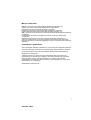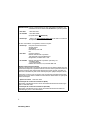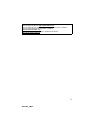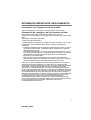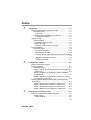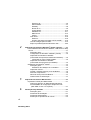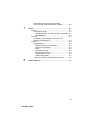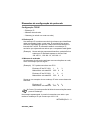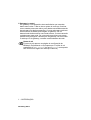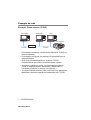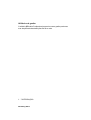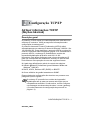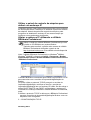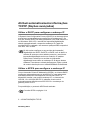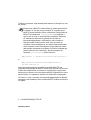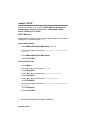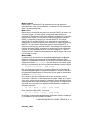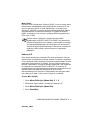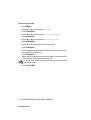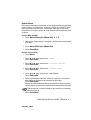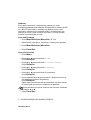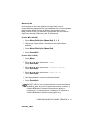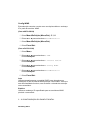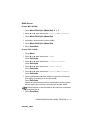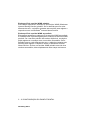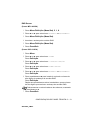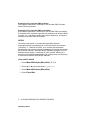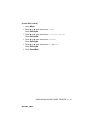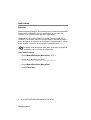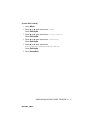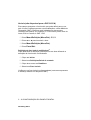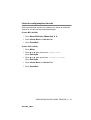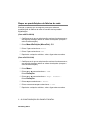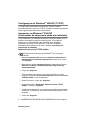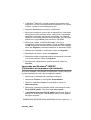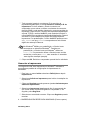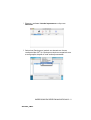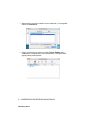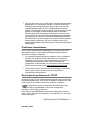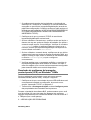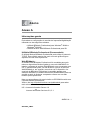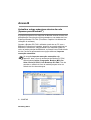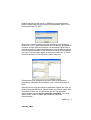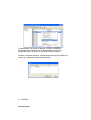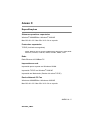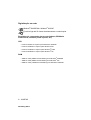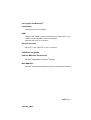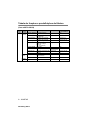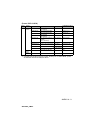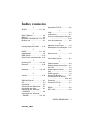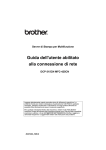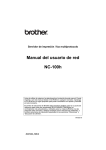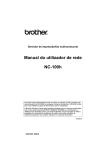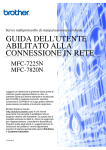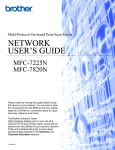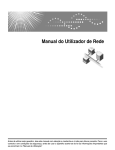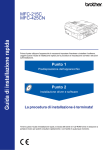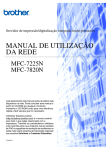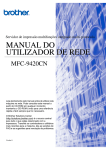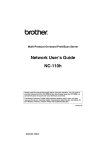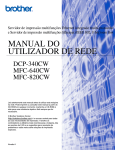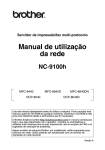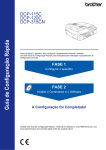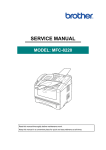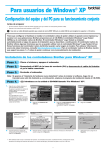Download Manual de utilização da rede
Transcript
Servidor Impressão Multifunção Manual de utilização da rede DCP-315CN MFC-425CN Leia este manual atentamente antes de utilizar a máquina. Pode consultar este manual a partir do CD-ROM em qualquer momento; mantenha o CD-ROM à mão para uma referência rápida e fácil sempre que for necessário. O Brother Solutions Center (http://solutions.brother.com) é o recurso central para tudo o que esteja relacionado com a máquina. Transfira os controladores e utilitários mais recentes para a máquina Brother, leia as secções de FAQ e as sugestões para resolução de problemas. NC9100h_FM6.0 Marcas comerciais Brother é uma marca comercial registada da Brother Industries, Ltd. UNIX é uma marca comercial da UNIX Systems Laboratories. Ethernet é uma marca comercial da Xerox Corporation. Postscript é uma marca comercial da Adobe Systems Incorporated. Apple e Macintosh são marcas comerciais da Apple Computer, Inc. IBM, LAN Server e AIX são marcas comerciais da International Business Machines Corporation. LAN Manager, Windows® e MS-DOS são marcas comerciais da Microsoft Corporation. BRAdmin Professional é uma marca comercial da Brother Industries, Ltd. Todas as outras marcas e nomes de produtos mencionados neste manual de utilização são marcas comerciais registadas ou marcas comerciais das respectivas empresas. Compilação e publicação Sob a supervisão da Brother Industries Ltd., este manual foi compilado e publicado de forma a abranger as descrições e especificações mais recentes dos produtos. O conteúdo deste manual e as especificações deste produto estão sujeitos a alteração sem aviso prévio. A Brother reserva-se o direito de efectuar alterações sem aviso prévio nas especificações e materiais aqui contidos e não será responsável por quaisquer danos (incluindo consequenciais) causados por confiança nos materiais apresentados, incluindo mas não se limitando a erros tipográficos e outros erros relacionados com a publicação. ©2005 Brother Industries Ltd. i NC9100h_FM6.0 NOTA Se necessitar de assistência técnica, terá de ligar para o IMPORTANTE: número correspondente no país onde adquiriu a máquina. As chamadas têm de ser efectuadas de dentro do país em questão. Nos EUA 1-800-284-4329 No Canadá 1-877-BROTHER (514) 685-6464 (Em Montreal) Na Europa: Visite o site http://www.brother.com para obter os contactos do representante Brother local. Se tiver comentários ou sugestões, escreva-nos para: Na Europa European Technical Services Shepley Street Audenshaw Manchester, M34 5JD UK Nos EUA Customer Service Brother International Corporation 100 Somerset Corporate Boulevard Bridgewater, NJ 08807-0911 USA No Canadá Brother International Corporation (Canada), Ltd. - Marketing Dept. 1, rue Hôtel de Ville Dollard-des-Ormeaux, PQ, Canada H9B 3H6 Brother fax-back system (EUA) A Brother implementou um sistema de resposta por fax fácil de utilizar para que possa obter respostas a questões técnicas comuns e informações sobre todos os nossos produtos. Este sistema está disponível 24 horas por dia, sete dias por semana. Pode utilizá-lo para enviar informações para qualquer máquina de fax. Ligue para o número que se segue e siga as instruções gravadas para receber um fax sobre como utilizar o sistema e um Índice dos temas sobre os quais pode obter informações. Apenas nos EUA 1-800-521-2846 Localização de centros de assistência (EUA) Para saber a localização de um centro de assistência Brother autorizado, ligue para o 1-800-284-4357. Localização de centros de assistência (Canadá) Para saber a localização de um centro de assistência Brother autorizado no Canadá, ligue para o 1-877-BROTHER. ii NC9100h_FM6.0 Endereços Internet Web site global da Brother: http://www.brother.com Para as perguntas mais frequentes (FAQs), suporte ao produto, questões técnicas e actualizações do controlador e utilitários: http://solutions.brother.com (Apenas EUA) Para fornecimentos e acessórios da Brother: http://www.brothermall.com iii NC9100h_FM6.0 NFORMAÇÃO IMPORTANTE: REGULAMENTOS Precauções com a ligação à rede local (LAN) Ligue este aparelho a uma rede local não sujeita a sobretensão. Informações de copyright e de licenciamento da Intel Este produto inclui código de objecto da SDK UPnP da Intel. Seguem-se as informações de copyright e de licenciamento da Intel UPnP SDK. Copyright© 2000 Intel Corporation Todos os direitos reservados. A redistribuição e reutilização do código de origem e binário, com ou sem modificação, são permitidas desde que se cumpram as seguintes condições: * Eventuais redistribuições do código de origem deverão conter o aviso de copyright acima indicado, a presente lista de condições e a seguinte declaração de renúncia. * Eventuais redistribuições em forma binária deverão reproduzir o aviso de copyright acima indicado, a presente lista de condições e a seguinte declaração de renúncia na documentação e/ou outros materiais fornecidos com a distribuição. * Nem o nome da Intel Corporation nem os nomes dos respectivos participantes poderão ser utilizados para apoiar ou promover produtos derivados deste software sem autorização prévia por escrito. ESTE SOFTWARE É FORNECIDO PELOS DETENTORES DO COPYRIGHT E RESPECTIVOS PARTICIPANTES "TAL COMO ESTÁ" E É RENUNCIADA QUALQUER GARANTIA EXPRESSA OU IMPLÍCITA, INCLUINDO, MAS NÃO SE LIMITANDO A, AS GARANTIAS IMPLÍCITAS DE COMERCIALIZAÇÃO E ADEQUAÇÃO A UM DETERMINADO FIM. EM CIRCUNSTÂNCIA ALGUMA A INTEL OU OS RESPECTIVOS PARTICIPANTES SE RESPONSABILIZARÃO POR QUALQUER DANO DIRECTO, INDIRECTO, ACIDENTAL, ESPECIAL, PONTUAL OU CONSEQUENCIAL (INCLUINDO, MAS NÃO SE LIMITANDO A, BENS OU SERVIÇOS DE AQUISIÇÃO OU SUBSTITUIÇÃO; PERDA DE CAPACIDADE DE UTILIZAÇÃO, DADOS OU LUCROS; OU INTERRUPÇÃO DE SERVIÇO) DE ALGUMA FORMA CAUSADO, NEM POR QUALQUER TEORIA OU RESPONSABILIDADE, QUER CONTRATUAL, QUER RESPONSABILIDADE ESTRITA OU DANO (INCLUINDO NEGLIGÊNCIA OU OUTRA) CONSEQUENTES DA UTILIZAÇÃO DESTE SOFTWARE, AINDA QUE CIENTES DA POSSIBILIDADES DESSE DANO. v NC9100h_FM6.0 Índice 1 2 3 Introdução ............................................................................ 1-1 Noções básicas sobre ligações em rede .......................... 1-1 Descrição geral........................................................... 1-1 Protocolos .............................................................. 1-1 Elementos de configuração do protocolo ................... 1-2 Configuração TCP/IP ............................................. 1-2 Ligação à rede .................................................................. 1-4 Tipos de redes............................................................ 1-4 Impressão ponto-a-ponto ....................................... 1-4 Exemplo de rede ........................................................ 1-5 Exemplo: Ponto-a-ponto (TCP/IP).......................... 1-5 Funcionalidades ............................................................... 1-6 Descrição geral........................................................... 1-6 Impressão em rede ................................................ 1-6 Digitalização em rede ............................................. 1-6 PC-FAX de rede (não disponível para a DCP-315CN) ............................................................................. 1-6 Network PhotoCapture Center ............................... 1-6 Utilitários de gestão ................................................ 1-7 Configuração TCP/IP ............................................................ 2-1 Atribuir informações TCP/IP (Noções básicas) .............................................................. 2-1 Descrição geral........................................................... 2-1 Utilizar o painel de controlo da máquina para atribuir um endereço IP .............................................................. 2-2 Alterar o endereço IP utilizando o utilitário BRAdmin Professional.............................................................. 2-2 Utilizar o BRAdmin Professional e o protocolo TCP/IP para definir o endereço IP ........................................ 2-3 Atribuir automaticamente informações TCP/IP (Noções avançadas) ..................................................................... 2-4 Utilizar o DHCP para configurar o endereço IP.......... 2-4 Utilizar o APIPA para configurar o endereço IP ......... 2-4 Utilizar o RARP para configurar o endereço IP .......... 2-5 Utilizar o BOOTP para configurar o endereço IP ....... 2-5 Configuração do painel frontal............................................ 3-1 Menu de configuração geral da rede local ....................... 3-1 Instale TCP/IP ............................................................ 3-2 BOOT Method ........................................................ 3-2 vii NC9100h_FM6.0 Endereço IP............................................................ 3-5 Subnet Mask........................................................... 3-7 Gateway ................................................................. 3-8 Nome do nó ............................................................ 3-9 Config WINS......................................................... 3-10 WINS Server......................................................... 3-11 DNS Server .......................................................... 3-13 APIPA ................................................................... 3-14 Instl vários................................................................. 3-16 Ethernet ................................................................ 3-16 Horário (não disponível para a DCP-315CN) ....... 3-18 Lista de configurações da rede................................. 3-19 Repor as predefinições de fábrica de rede............... 3-20 4 5 6 Impressão em rede para Windows® (Ponto-a-ponto)......... 4-1 Para utilizadores de Windows® 2000/XP, LAN Server e Warp Server ............................................................................. 4-1 Descrição geral........................................................... 4-1 Configuração do Windows® 2000/XP (TCP/IP) .......... 4-2 Impressão em Windows® 2000/XP (Controlador de impressora ainda não instalado)....... 4-2 Impressão por porta TCP/IP padrão....................... 4-2 Impressão em Windows® 2000/XP (Controlador de impressora já instalado).................... 4-3 Utilizadores de Windows® 98/Me...................................... 4-4 Descrição geral........................................................... 4-4 Assistente de instalação do controlador ................. 4-4 Impressão TCP/IP ...................................................... 4-5 Instalar o software ponto-a-ponto da Brother ............. 4-5 Associar a impressora ................................................ 4-6 Adicionar outra porta LPR Brother.............................. 4-7 Outras fontes de informação ...................................... 4-7 Impressão em rede em Macintosh®.................................... 5-1 Impressão TCP/IP para Macintosh® ................................ 5-1 Imprimir a partir de um Macintosh® utilizando a funcionalidade de configuração simples de rede (Mac OS® X 10.2.4 ou superior) .............................. 5-1 Resolução de problemas ..................................................... 6-1 Descrição geral........................................................... 6-1 Problemas de instalação ............................................ 6-1 Problemas intermitentes ............................................. 6-3 Resolução de problemas de TCP/IP .......................... 6-3 viii NC9100h_FM6.0 Resolução de problemas de impressão ponto-a-ponto (LPR) em Windows® 98/Me................. 6-4 7 8 Anexo.................................................................................... A-1 Anexo A ............................................................................A-1 Informações gerais .....................................................A-1 Utilitário BRAdmin Professional (Recomendado)...A-1 Web BRAdmin ........................................................A-1 Anexo B ............................................................................A-2 Actualizar outras máquinas através da rede (Apenas para Windows®)............................................A-2 Anexo C............................................................................A-5 Especificações............................................................A-5 Sistemas operativos suportados ............................A-5 Protocolos suportados............................................A-5 Rede .......................................................................A-5 Impressão em rede ................................................A-5 Envios Network PC Fax .........................................A-5 Digitalização em rede .............................................A-6 Utilitários de gestão ................................................A-7 Tabela de funções e predefinições de fábrica............A-8 Índice remissivo..................................................................... I-1 ix NC9100h_FM6.0 1 Introdução 1 Noções básicas sobre ligações em rede Descrição geral A máquina ligada em rede da Brother permite que vários computadores executem vários trabalhos de impressão, independentes, numa só máquina. Para utilizar a máquina Brother numa rede, terá de seleccionar um protocolo, configurar o servidor de impressão/digitalização e configurar os computadores utilizados. Protocolos Os protocolos são conjuntos de regras padronizados para transmissão de dados através de uma rede. Os protocolos permitem ao utilizador aceder a recursos ligados em rede. ■ TCP/IP Este é o protocolo de comunicações mais conhecido, tanto para a Internet como para correio electrónico. Este protocolo pode ser utilizado com quase todos os sistemas operativos, como Windows®, Macintosh® e Linux. O protocolo TCP/IP é adequado para redes de grandes dimensões, sendo frequentemente utilizado em redes empresariais. O protocolo TCP/IP é também bastante utilizado como protocolo de impressão. A máquina Brother pode utilizar protocolos baseados em TCP/IP, como o LPR e NetBIOS Name resolution. 1 - 1 INTRODUÇÃO NC9100h_FM6.0 Elementos de configuração do protocolo Configuração TCP/IP • Endereço IP • Máscara de sub-rede • Gateway (se existir um router na rede) ■ Endereço IP Um endereço IP consiste numa série de números que identificam cada computador ligado a uma rede. É constituído por quatro números, separados por pontos. Cada número está situado no intervalo de 0 a 255. É necessário atribuir um endereço IP exclusivo que seja aceite na rede a que o computador está ligado. (Exemplo) Numa rede de pequenas dimensões, pode definir os endereços IP alterando apenas o número final. 192.168.1.1, 192.168.1.2, 192.168.1.3 ■ Máscara de sub-rede As máscaras de sub-rede restringem as comunicações em rede, como no exemplo que se segue (Exemplo) PC1 pode comunicar com PC2 Endereço IP de PC1193. 1. 2. Máscara de sub-rede255. 255. 0. 3 0 Endereço IP de PC2193. 1. 3. Máscara de sub-rede255. 255. 0. 4 0 Segue-se um exemplo de um endereço IP e de uma máscara de sub-rede. Endereço IP 193. 1. 2. Máscara de sub-rede255. 255. 0. 3 0 ■ O zero (0) revela que não há limite de comunicações nesta parte do endereço. No exemplo apresentado, é possível comunicar com tudo o que tenha um endereço IP que comece por 193.1.X.X. INTRODUÇÃO 1 - 2 NC9100h_FM6.0 ■ Gateway (e router) Um gateway é um dispositivo de transferência que transmite dados entre redes. Trata-se de um ponto de rede que funciona como entrada para outra rede e envia dados transmitidos através da rede para um destino específico. O router sabe para onde tem de direccionar os dados que chegam ao gateway. Se um determinado destino estiver numa rede externa, o router transmite os dados para essa rede. Se a sua rede comunicar com outras, poderá ter de configurar o endereço IP do gateway. Se não souber o endereço IP do gateway, contacte o administrador da rede. Nome do nó O nome do nó aparece na página de configuração do BRAdmin Professional ou da impressora. O nome de nó predefinido é "BRN_xxxxxx" (em que "xxxxxx" corresponde aos últimos seis dígitos do endereço Ethernet). 1 - 3 INTRODUÇÃO NC9100h_FM6.0 Ligação à rede Tipos de redes Há várias formas de configurar e de gerir redes e o processo de impressão em rede, consoante o ambiente e os requisitos operativos. Recomendamos que utilize este produto num ambiente ponto-a-ponto em que cada computador envie e receba dados directamente para e de uma máquina Brother. Impressão ponto-a-ponto É necessário configurar a porta da impressora de cada computador. <A sua máquina> INTRODUÇÃO 1 - 4 NC9100h_FM6.0 Exemplo de rede Exemplo: Ponto-a-ponto (TCP/IP) Windows R Windows R UNIX <A sua máquina> Router TCP/IP TCP/IP • É necessário configurar o protocolo de impressão TCP/IP em cada computador. • É necessário configurar um endereço IP apropriado para a máquina Brother. • Se já tiver sido estabelecido um ambiente TCP/IP, recomendamos que utilize a impressão ponto-a-ponto. • Se estiver a utilizar um router, os computadores poderão aceder à máquina Brother através dele. (Nesse caso, é necessário configurar o endereço de gateway.) • A máquina Brother também pode comunicar com dispositivos Macintosh® (sistemas operativos compatíveis com TCP/IP). 1 - 5 INTRODUÇÃO NC9100h_FM6.0 Funcionalidades Descrição geral O servidor de impressão/digitalização em rede Brother permite partilhar a máquina Brother numa rede Ethernet de 10/100Mbits. Os utilitários de administração facilitam a configuração e a gestão da máquina Brother. Uma vez efectuadas todas as configurações, a máquina poderá imprimir, digitalizar e enviar documentos por PCFAX através de uma rede. O servidor vem equipado com o software de impressão ponto-a-ponto da Brother, permitindo-lhe partilhar facilmente a máquina como uma impressora de um pequeno grupo de trabalho. Impressão em rede O servidor de impressão/digitalização oferece serviços de impressão em redes Windows® 98/Me, Windows® 2000/XP que suportem os protocolos TCP/IP e em redes Macintosh® que suportem Brother Ink sobre TCP/IP. (Consulte Impressão TCP/IP para Macintosh® na página 5-1) Digitalização em rede Pode digitalizar documentos de qualquer parte da rede para o seu computador. (Consulte o Capítulo 4 ou11 do Manual de utilização do software, incluído no CD-ROM) PC-FAX de rede (não disponível para a DCP-315CN) Pode enviar directamente um ficheiro do PC como um PC-FAX, via rede. (Consulte o Capítulo 6 do Manual de utilização do software, incluído no CD-ROM, para obter um descrição completa) Network PhotoCapture Center Pode visualizar ou obter dados da placa instalada na máquina Brother clicando duas vezes no ícone Network PhotoCapture Center, no ambiente de trabalho do seu PC. Este software é instalado automaticamente quando selecciona a ligação em rede durante a instalação do software. INTRODUÇÃO 1 - 6 NC9100h_FM6.0 Utilitários de gestão O utilitário BRAdmin Professional proporciona uma gestão poderosa mas simplificada das definições de fax e rede. 1 - 7 INTRODUÇÃO NC9100h_FM6.0 2 Configuração TCP/IP 2 Atribuir informações TCP/IP (Noções básicas) Descrição geral O protocolo TCP/IP requer que cada dispositivo da rede tenha um endereço IP exclusivo. Utilize as seguintes informações sobre configuração de endereços IP. O protocolo Automatic Private IP Addressing (APIPA) atribui automaticamente um endereço IP dentro do intervalo: 169.254.1.0 a 169.254.254.255. Pode desactivar o protocolo APIPA no painel de controlo. Para obter mais informações, página 3-14. Se desactivar o protocolo APIPA, o endereço IP predefinido do servidor de impressão/digitalização da Brother será 192.0.0.192. No entanto, pode alterar facilmente este número de endereço IP para que corresponda aos detalhes do endereço IP da sua rede. Pode efectuar esta operação de uma das seguintes formas: ■ A partir das definições do painel de controlo da máquina. ■ Utilitário BRAdmin Professional (para Windows® 98/Me and Windows® 2000/XP). ■ DHCP, APIPA, Reverse ARP (RARP) ou BOOTP. ■ Outros utilitários de gestão baseados em SNMP. Estes métodos de configuração são descritos em pormenor nos parágrafos que se seguem. O endereço IP que atribui ao servidor de impressão/ digitalização tem de estar na mesma rede lógica que os computadores anfitriões. Se não estiver, tem de configurar correctamente a máscara de sub-rede e o router (gateway). (Consulte Elementos de configuração do protocolo na página 1-2) CONFIGURAÇÃO TCP/IP 2 - 1 NC9100h_FM6.0 Utilizar o painel de controlo da máquina para atribuir um endereço IP Consulte o capítulo 3 para obter informações sobre como configurar as informações sobre o endereço IP utilizando o painel de controlo da máquina. Através do painel de controlo da máquina, pode programar os detalhes do endereço IP ao mesmo tempo que configura outros parâmetros da máquina. Alterar o endereço IP utilizando o utilitário BRAdmin Professional Utilize a versão do utilitário BRAdmin Professional que vem incluída no CD-ROM do seu produto Brother. Também pode transferir a versão mais recente do utilitário BRAdmin Professional da Brother a partir do site http://solutions.brother.com. Este utilitário só está disponível para utilizadores de Windows®. Inicie o utilitário BRAdmin Professional (no Windows® 98/Me e Windows® 2000/XP), clicando em Iniciar / Programas / Brother Administrator Utilities / Brother BRAdmin Professional Utilities / BRAdmin Professional. O utilitário BRAdmin Professional pode utilizar os protocolos TCP/IP para comunicar com o servidor de impressão/digitalização da Brother. Se quiser utilizar o protocolo TCP/IP para gerir o servidor de impressão/digitalização, certifique-se de que o servidor de impressão/digitalização tem um endereço IP válido. Se não estiver a utilizar DHCP, BOOTP nem RARP, terá de alterar o endereço IP. Para alterar o endereço utilizando o utilitário BRAdmin Professional, pode: ■ Utilizar o protocolo TCP/IP e deixar que o BRAdmin Professional encontre o servidor de impressão/digitalização Brother como um dispositivo não configurado. 2 - 2 CONFIGURAÇÃO TCP/IP NC9100h_FM6.0 Utilizar o BRAdmin Professional e o protocolo TCP/IP para definir o endereço IP Se o seu PC estiver a utilizar o protocolo TCP/IP, execute o seguinte procedimento: 1 Seleccione o filtro TCP/IP na caixa esquerda da janela principal do BRAdmin. 2 Seleccione o menu Dispositivos e escolha Procurar dispositivos activos. Se as predefinições de fábrica do servidor de impressão/ digitalização não incluírem a utilização de um servidor DHCP, o dispositivo aparecerá como APIPA no ecrã do utilitário BRAdmin Professional. 3 Seleccione o menu Dispositivos e escolha Configurar dispositivos não configurados. 4 Seleccione o endereço MAC do servidor de impressão/ digitalização e clique no botão Configurar. Poderá encontrar o nome de nó e o endereço MAC imprimindo a página de configuração da máquina. Consulte a página 3-19 para obter informações sobre como imprimir a página de configuração no servidor de impressão/digitalização. 5 Introduza o Endereço IP, Máscara de sub-rede e Gateway (se necessário) do servidor de impressão/digitalização. 6 Clique em OK e depois seleccione Fechar. 7 Clique no endereço IP correctamente configurado e verá o servidor de impressão/digitalização da Brother na lista de dispositivos. CONFIGURAÇÃO TCP/IP 2 - 3 NC9100h_FM6.0 Atribuir automaticamente informações TCP/IP (Noções avançadas) Utilizar o DHCP para configurar o endereço IP O Dynamic Host Configuration Protocol (DHCP) é um de entre vários mecanismos automatizados para atribuição de endereços IP. Se tiver um servidor DHCP na rede (tipicamente, uma rede Unix/Linux ou Windows® 2000, XP) o servidor de impressão/digitalização obterá automaticamente o respectivo endereço IP a partir do servidor DHCP e registará o seu nome em qualquer DNS compatível com RFC 1001 e 1002. Se não quiser configurar o seu servidor de impressão/ digitalização via DHCP, BOOTP ou RARP, tem de definir o método de arranque como estático para que o servidor de impressão/digitalização tenha um endereço IP estático. Desta forma, evitará que o servidor de impressão/ digitalização tente obter um endereço IP de algum destes sistemas. Para alterar o método de arranque, utilize o painel de controlo da máquina ou o utilitário BRAdmin Professional. Utilizar o APIPA para configurar o endereço IP Com o Automatic Private IP Addressing (APIPA), os clientes DHCP configuram automaticamente um endereço IP e uma máscara de sub-rede quando não está disponível um servidor DHCP. O dispositivo escolhe o seu próprio endereço IP, no intervalo de 169.254.1.0 a 169.254.254.255. A máscara de sub-rede é automaticamente definida como 255.255.0.0 e o endereço de gateway como 0.0.0.0. Por predefinição, o protocolo APIPA está activado. Consulte APIPA na página 3-14 2 - 4 CONFIGURAÇÃO TCP/IP NC9100h_FM6.0 Utilizar o RARP para configurar o endereço IP O endereço IP do servidor de impressão/digitalização da Brother pode ser configurado através da funcionalidade Reverse ARP (RARP) no computador anfitrião. O processo é efectuado através da edição do ficheiro /etc/ethers (se este ficheiro não existir, pode criá-lo) e da introdução de uma entrada semelhante à que se segue: 00:80:77:31:01:07 BRN_310107 Em que a primeira entrada é o endereço Ethernet do servidor de impressão/digitalização e a segunda entrada é o nome do servidor de impressão/digitalização (o nome tem de ser igual ao introduzido no ficheiro /etc/hosts). Se o daemon de rarp ainda não estiver em execução, inicie-o (conforme o sistema, o comando pode ser rarpd, rarpd -a, in.rarpd -a ou outro; escreva man rarpd ou consulte a documentação do seu sistema para obter mais informações). Para verificar se o daemon de rarp está em execução num sistema UNIX Berkeley, introduza o seguinte comando: ps -ax | grep -v grep | grep rarpd Para sistemas UNIX AT&T, introduza: ps -ef | grep -v grep | grep rarpd O servidor de impressão/digitalização da Brother obterá o endereço IP do daemon de rarp quando a impressora for ligada. Utilizar o BOOTP para configurar o endereço IP O BOOTP é uma alternativa ao rarp, que apresenta a vantagem de permitir a configuração da máscara de sub-rede e da gateway. Para utilizar o BOOTP para configurar o endereço IP certifique-se de que o BOOTP está instalado e activo no computador anfitrião (deverá aparecer no ficheiro /etc/services do sistema anfitrião como um serviço real; escreva man bootpd ou consulte a documentação do seu sistema para obter mais informações). O BOOTP é geralmente iniciado através do ficheiro /etc/inetd.conf, pelo que poderá ter de activá-lo removendo o cardinal "#" que se encontra na entrada bootp deste ficheiro. Por exemplo, uma entrada bootp típica do ficheiro /etc/inetd.conf seria: #bootp dgram udp wait /usr/etc/bootpd bootpd -i CONFIGURAÇÃO TCP/IP 2 - 5 NC9100h_FM6.0 Conforme o sistema, esta entrada pode chamar-se "bootps" em vez de "bootp". Para activar o BOOTP, basta utilizar um editor para eliminar o cardinal "#" (se não houver cardinal "#", significa que o BOOTP já está activado). Edite o ficheiro de configuração do BOOTP (normalmente /etc/bootptab) e introduza o nome, tipo de rede (1 para Ethernet), endereço Ethernet e IP, máscara de sub-rede e gateway do servidor de impressão/digitalização. Infelizmente, não há nenhum formato padrão exacto para o fazer, pelo que terá de consultar a documentação do seu sistema para determinar como introduzir estas informações (muitos sistemas UNIX têm também exemplos de modelos no ficheiro bootptab que poderá utilizar como referência). Alguns exemplos de entradas /etc/bootptab típicas incluem: BRN_310107 1 00:80:77:31:01:07 192.189.207.3 e: BRN_310107:ht=ethernet:ha=008077310107:\ ip=192.189.207.3: Algumas implementações de software anfitrião BOOTP não responderão a pedidos de BOOTP se não tiver incluído um nome de ficheiro de transferência no ficheiro de configuração; nesse caso, basta criar um ficheiro nulo no sistema anfitrião e especificar o nome deste ficheiro e o respectivo caminho no ficheiro de configuração. Tal como no rarp, o servidor de impressão/digitalização da Brother carregará o seu endereço IP do servidor BOOTP quando a máquina for ligada. 2 - 6 CONFIGURAÇÃO TCP/IP NC9100h_FM6.0 3 Configuração do painel frontal 3 Menu de configuração geral da rede local Pode ligar a sua máquina à rede para utilizar as funcionalidades de Digitalização em rede, Impressora de rede e Network PhotoCapture Center. Para utilizar todas as funções de rede, pode configurar a sua máquina utilizando o menu de rede local do painel de controlo. Pode também configurar as definições da rede local utilizando o BRAdmin. (Consulte Atribuir informações TCP/ IP (Noções básicas) na página 2-1 ou visite o site: http:// solutions.brother.com) As selecções do menu da rede local permitem-lhe configurar a máquina Brother de acordo com as suas configurações de rede. Prima Menu/Definição (Menu/Set) e, em seguida, prima o número adequado, por exemplo 5 para rede local (LAN). No menu de configuração geral da rede local, dispõe de duas selecções principais: Instale TCP/IP e Instl vários Vá para a selecção de menu que pretende configurar. (Consulte o Anexo do Manual de utilização para obter mais informações sobre as opções do menu da rede local.) Note que a máquina é fornecida com o software BRAdmin Professional para Windows®, que pode ser utilizado para configurar vários aspectos da rede. CONFIGURAÇÃO DO PAINEL FRONTAL 3 - 1 NC9100h_FM6.0 Instale TCP/IP Este menu contém nove secções: BOOT Method, Endereço IP, Subnet Mask, Gateway, Nome do nó, Config WINS, WINS Server, DNS Server e APIPA. BOOT Method Esta selecção controla o modo como a máquina obtém o seu próprio endereço IP. A predefinição é Auto. (Para a MFC-425CN) 1 Prima Menu/Definição (Menu/Set), 5, 1, 1. 2 Prima ▲ ou ▼ para seleccionar Auto, Estático, RARP, BOOTP ou DHCP. 3 Prima Menu/Definição (Menu/Set). 4 Prima Parar/Sair. (Para a DCP-315CN) 1 Prima Menu. 2 Prima ▲ ou ▼ para seleccionar 3.LAN. Prima Definição. 3 Prima ▲ ou ▼ para seleccionar 1.Instale TCP/IP. Prima Definição. 4 Prima ▲ ou ▼ para seleccionar 1.BOOT Method. Prima Definição. 5 Prima ▲ ou ▼ para seleccionar Auto, Estático, RARP, BOOTP ou DHCP. Prima Definição. 6 Prima Parar/Sair. 3 - 2 CONFIGURAÇÃO DO PAINEL FRONTAL NC9100h_FM6.0 Modo Estático Neste modo, o endereço IP da máquina tem de ser atribuído manualmente. Uma vez introduzido, o endereço IP fica bloqueado para o endereço atribuído. Modo Auto Neste modo, a máquina procurará um servidor DHCP na rede e, ao encontrar algum, se este estiver configurado para atribuir um endereço IP à máquina, então será utilizado o endereço IP fornecido pelo servidor DHCP. Se não estiver disponível nenhum servidor DHCP, a máquina procurará um servidor BOOTP. Se estiver disponível um servidor BOOTP e se este estiver correctamente configurado, a máquina obterá o seu endereço IP a partir do servidor BOOTP. Se não estiver disponível nenhum servidor BOOTP, a máquina procurará um servidor RARP. Se também não responder nenhum servidor RARP, a procura do endereço IP será efectuada através da funcionalidade APIPA, consulte a página 2-1. Após o arranque inicial, a máquina poderá demorar algum tempo a procurar um servidor na rede. Modo RARP O endereço IP do servidor de impressão/digitalização da Brother pode ser configurado através da funcionalidade Reverse ARP (RARP) no computador anfitrião. O processo é efectuado através da edição do ficheiro /etc/ethers (se este ficheiro não existir, pode criá-lo) e da introdução de uma entrada semelhante à que se segue: 00:80:77:31:01:07 BRN_310107 Em que a primeira entrada é o endereço Ethernet do servidor de impressão/digitalização e a segunda entrada é o nome do servidor de impressão/digitalização (o nome tem de ser igual ao introduzido no ficheiro /etc/hosts). Se o daemon de rarp ainda não estiver em execução, inicie-o (conforme o sistema, o comando pode ser rarpd, rarpd -a, in.rarpd a ou outro; escreva man rarpd ou consulte a documentação do seu sistema para obter mais informações). Para verificar se o daemon de rarp está em execução num sistema UNIX Berkeley, introduza o seguinte comando: ps -ax | grep -v grep | grep rarpd Para sistemas UNIX AT&T, introduza: ps -ef | grep -v grep | grep rarpd O servidor de impressão/digitalização da Brother obterá o endereço IP do daemon de rarp quando for ligado. CONFIGURAÇÃO DO PAINEL FRONTAL 3 - 3 NC9100h_FM6.0 Modo BOOTP O BOOTP é uma alternativa ao rarp, que apresenta a vantagem de permitir a configuração da máscara de sub-rede e da gateway. Para utilizar o BOOTP para configurar o endereço IP certifique-se de que o BOOTP está instalado e activo no computador anfitrião (deverá aparecer no ficheiro /etc/services do sistema anfitrião como um serviço real; escreva man bootpd ou consulte a documentação do seu sistema para obter mais informações). O BOOTP é geralmente iniciado através do ficheiro /etc/inetd.conf, pelo que poderá ter de activá-lo removendo o cardinal "#" que se encontra na entrada bootp deste ficheiro. Por exemplo, uma entrada bootp típica do ficheiro /etc/inetd.conf seria: #bootp dgram udp wait /usr/etc/bootpd bootpd -i Conforme o sistema, esta entrada pode chamar-se "bootps" em vez de "bootp". Para activar o BOOTP, basta utilizar um editor para eliminar o cardinal "#" (se não houver cardinal "#", significa que o BOOTP já está activado). Edite o ficheiro de configuração do BOOTP (normalmente /etc/bootptab) e introduza o nome, tipo de rede (1 para Ethernet), endereço Ethernet e IP, máscara de sub-rede e gateway do servidor de impressão/digitalização. Infelizmente, não há nenhum formato padrão exacto para o fazer, pelo que terá de consultar a documentação do seu sistema para determinar como introduzir estas informações (muitos sistemas UNIX têm também exemplos de modelos no ficheiro bootptab que poderá utilizar como referência). Alguns exemplos de entradas /etc/bootptab típicas incluem: BRN_310107 1 00:80:77:31:01:07 192.189.207.3 e: BRN_310107:ht=ethernet:ha=008077310107:\ ip=192.189.207.3: Algumas implementações de software anfitrião BOOTP não responderão a pedidos de BOOTP se não tiver incluído um nome de ficheiro de transferência no ficheiro de configuração; nesse caso, basta criar um ficheiro nulo no sistema anfitrião e especificar o nome deste ficheiro e o respectivo caminho no ficheiro de configuração. Tal como no rarp, o servidor de impressão/digitalização da Brother carregará o seu endereço IP do servidor BOOTP quando a impressora for ligada. 3 - 4 CONFIGURAÇÃO DO PAINEL FRONTAL NC9100h_FM6.0 Modo DHCP Dynamic Host Configuration Protocol (DHCP) é um de entre vários mecanismos automatizados para atribuição de endereços IP. Se tiver um servidor DHCP na rede (tipicamente, uma rede Unix, Windows® 2000/XP) o servidor de impressão/digitalização obterá automaticamente o respectivo endereço IP a partir do servidor DHCP e registará o seu nome em qualquer DNS compatível com RFC 1001 e 1002. Se não quiser configurar o servidor de impressão/ digitalização via DHCP, BOOTP ou RARP, tem de definir o método de arranque como estático, para impedir o servidor de impressão/digitalização de tentar obter um endereço IP através de algum destes sistemas. Para alterar o método de arranque, pode utilizar o painel frontal ou a aplicação BRAdmin. Endereço IP Este campo apresenta o endereço IP actual da máquina. Se tiver seleccionado o método de arranque estático, introduza o endereço IP que pretende atribuir à máquina (consulte o administrador de rede para saber que endereço IP utilizar). Se tiver seleccionado outro método, não estático, a máquina tentará determinar o seu endereço IP utilizando os protocolos DHCP ou BOOTP. O endereço IP predefinido da sua máquina será provavelmente incompatível com o esquema de numeração de endereços IP da sua rede. Recomendamos que consulte o administrador de rede para obter um endereço IP para a rede a que irá ligar-se a unidade. (Para a MFC-425CN) 1 Prima Menu/Definição (Menu/Set), 5, 1, 2. 2 Seleccione 1 para alterar. Introduza o endereço IP. 3 Prima Menu/Definição (Menu/Set). 4 Prima Parar/Sair. CONFIGURAÇÃO DO PAINEL FRONTAL 3 - 5 NC9100h_FM6.0 (Para a DCP-315CN) 1 Prima Menu. 2 Prima ▲ ou ▼ para seleccionar 3.LAN. Prima Definição. 3 Prima ▲ ou ▼ para seleccionar 1.Instale TCP/IP. Prima Definição. 4 Prima ▲ ou ▼ para seleccionar 2.Endereço IP. Prima Definição. 5 Prima ▲ ou ▼ para seleccionar 1 para alterar. Prima Definição. 6 Prima repetidamente ▲ para introduzir o primeiro número de três dígitos do endereço IP. Prima Definição. Repita este procedimento até ter introduzido o quarto número de três dígitos que termina o endereço IP. Pode aumentar ou reduzir cada um dos números, mantendo premido ▲ ou ▼. 7 Prima Parar/Sair. 3 - 6 CONFIGURAÇÃO DO PAINEL FRONTAL NC9100h_FM6.0 Subnet Mask Este campo apresenta a máscara de sub-rede actualmente utilizada pela máquina. Se não estiver a utilizar o DHCP ou o BOOTP para obter a máscara de sub-rede, introduza a máscara de sub-rede pretendida. Consulte o gestor de rede sobre a máscara de sub-rede a utilizar. (Para a MFC-425CN) 1 Prima Menu/Definição (Menu/Set), 5, 1, 3. 2 Seleccione 1 para alterar. Introduza o endereço da máscara de sub-rede. 3 Prima Menu/Definição (Menu/Set). 4 Prima Parar/Sair. (Para a DCP-315CN) 1 Prima Menu. 2 Prima ▲ ou ▼ para seleccionar 3.LAN. Prima Definição. 3 Prima ▲ ou ▼ para seleccionar 1.Instale TCP/IP. Prima Definição. 4 Prima ▲ ou ▼ para seleccionar 3.Subnet Mask. Prima Definição. 5 Prima ▲ ou ▼ para seleccionar 1 para alterar. Prima Definição. 6 Prima repetidamente ▲ para introduzir o primeiro número de três dígitos do endereço da máscara de sub-rede. Prima Definição. Repita este procedimento até ter introduzido o quarto número de três dígitos que termina o endereço da máscara de sub-rede. Pode aumentar ou reduzir cada um dos números, mantendo premido ▲ ou ▼. 7 Prima Parar/Sair. CONFIGURAÇÃO DO PAINEL FRONTAL 3 - 7 NC9100h_FM6.0 Gateway Este campo apresenta o endereço do gateway ou router actualmente utilizado pela máquina. Se não estiver a utilizar o DHCP ou o BOOTP para obter o endereço do gateway ou do router, introduza o endereço que pretende atribuir. Se não possuir um gateway ou router, deixe o campo em branco. Se tiver dúvidas, consulte o administrador de rede. (Para a MFC-425CN) 1 Prima Menu/Definição (Menu/Set), 5, 1, 4. 2 Seleccione 1 para alterar. Introduza o endereço de gateway. 3 Prima Menu/Definição (Menu/Set). 4 Prima Parar/Sair. (Para a DCP-315CN) 1 Prima Menu. 2 Prima ▲ ou ▼ para seleccionar 3.LAN. Prima Definição. 3 Prima ▲ ou ▼ para seleccionar 1.Instale TCP/IP. Prima Definição. 4 Prima ▲ ou ▼ para seleccionar 4.Gateway. Prima Definição. 5 Prima ▲ ou ▼ para seleccionar 1 para alterar. Prima Definição. 6 Prima repetidamente ▲ para introduzir o primeiro número de três dígitos do endereço de gateway. Prima Definição. Repita este procedimento até ter introduzido o quarto número de três dígitos que termina o endereço de gateway. Pode aumentar ou reduzir cada um dos números, mantendo premido ▲ ou ▼. 7 Prima Parar/Sair. 3 - 8 CONFIGURAÇÃO DO PAINEL FRONTAL NC9100h_FM6.0 Nome do nó Pode registar o nome da máquina na rede. Este nome é frequentemente designado por nome NetBIOS e é o nome registado pelo servidor WINS na rede. A Brother recomenda o nome BRN_XXXXXX (em que XXXXXX corresponde aos seis últimos dígitos do endereço Ethernet) (até 15 caracteres). (Para a MFC-425CN) 1 Prima Menu/Definição (Menu/Set), 5, 1, 5. 2 Seleccione 1 para alterar. Introduza o nome do sistema anfitrião. 3 Prima Menu/Definição (Menu/Set). 4 Prima Parar/Sair. (Para a DCP-315CN) 1 Prima Menu. 2 Prima ▲ ou ▼ para seleccionar 3.LAN. Prima Definição. 3 Prima ▲ ou ▼ para seleccionar 1.Instale TCP/IP. Prima Definição. 4 Prima ▲ ou ▼ para seleccionar 5.Nome do nó. Prima Definição. 5 Será apresentado o nome do sistema anfitrião. 6 Prima Parar/Sair. Na DCP-315CN, não é possível alterar o nome do sistema anfitrião a partir do menu do painel de controlo, contudo, o utilitário BRAdmin Professional permite-lhe alterar o endereço IP. (Consulte Alterar o endereço IP utilizando o utilitário BRAdmin Professional na página 2-2) CONFIGURAÇÃO DO PAINEL FRONTAL 3 - 9 NC9100h_FM6.0 Config WINS Esta selecção controla o modo como a máquina obtém o endereço IP a partir do servidor WINS. (Para a MFC-425CN) 1 Prima Menu/Definição (Menu/Set), 5, 1, 6. 2 Prima ▲ ou ▼ para seleccionar Auto or Estático. 3 Prima Menu/Definição (Menu/Set). 4 Prima Parar/Sair. (Para a DCP-315CN) 1 Prima Menu. 2 Prima ▲ ou ▼ para seleccionar 3.LAN. Prima Definição. 3 Prima ▲ ou ▼ para seleccionar 1.Instale TCP/IP. Prima Definição. 4 Prima ▲ ou ▼ para seleccionar 6.Config WINS. Prima Definição. 5 Prima ▲ ou ▼ para seleccionar Auto or Estático. Prima Definição. 6 Prima Parar/Sair. Auto Utiliza automaticamente um pedido DHCP para determinar os endereços IP dos servidores WINS primário e secundário. Para que esta funcionalidade funcione, tem de definir o método de arranque como automático. Estático Utiliza um endereço IP especificado para os servidores WINS primário e secundário. 3 - 10 CONFIGURAÇÃO DO PAINEL FRONTAL NC9100h_FM6.0 WINS Server (Para a MFC-425CN) 1 Prima Menu/Definição (Menu/Set), 5, 1, 7. 2 Prima ▲ ou ▼ para seleccionar Primário ou Secundário. 3 Prima Menu/Definição (Menu/Set). 4 Introduza o endereço do servidor WINS. 5 Prima Menu/Definição (Menu/Set). 6 Prima Parar/Sair. (Para a DCP-315CN) 1 Prima Menu. 2 Prima ▲ ou ▼ para seleccionar 3.LAN. Prima Definição. 3 Prima ▲ ou ▼ para seleccionar 1.Instale TCP/IP. Prima Definição. 4 Prima ▲ ou ▼ para seleccionar 7.WINS Server. Prima Definição. 5 Prima ▲ ou ▼ para seleccionar Primário ou Secundário. Prima Definição. 6 Prima repetidamente ▲ para introduzir o primeiro número de três dígitos do endereço do servidor WINS. Prima Definição. Repita este procedimento até ter introduzido o quarto número de três dígitos que termina o endereço do servidor WINS. Pode aumentar ou reduzir cada um dos números, mantendo premido ▲ ou ▼. 7 Prima Parar/Sair. CONFIGURAÇÃO DO PAINEL FRONTAL 3 - 11 NC9100h_FM6.0 Endereço IP do servidor WINS primário Este campo especifica o endereço IP do servidor WINS (Windows® Internet Naming Service) primário. Se for definido para um valor diferente de zero, a máquina contacta este servidor para registar o respectivo nome no Windows® Internet Name Service. Endereço IP do servidor WINS secundário Este campo especifica o endereço IP do servidor WINS secundário. É utilizado como cópia de segurança do endereço do servidor WINS primário. Se o servidor primário não estiver disponível, a máquina pode registar-se na mesma com um servidor secundário. Se for definido para um valor diferente de zero, a máquina contacta este servidor para registar o respectivo nome no Windows® Internet Name Service. Se tiver um servidor WINS primário mas não tiver nenhum secundário, deixe simplesmente este campo em branco. 3 - 12 CONFIGURAÇÃO DO PAINEL FRONTAL NC9100h_FM6.0 DNS Server (Para a MFC-425CN) 1 Prima Menu/Definição (Menu/Set), 5, 1, 8. 2 Prima ▲ ou ▼ para seleccionar Primário ou Secundário. 3 Prima Menu/Definição (Menu/Set). 4 Introduza o endereço do servidor DNS. 5 Prima Menu/Definição (Menu/Set). 6 Prima Parar/Sair. (Para a DCP-315CN) 1 Prima Menu. 2 Prima ▲ ou ▼ para seleccionar 3.LAN. Prima Definição. 3 Prima ▲ ou ▼ para seleccionar 1.Instale TCP/IP. Prima Definição. 4 Prima ▲ ou ▼ para seleccionar 8.DNS Server. Prima Definição. 5 Prima ▲ ou ▼ para seleccionar Primário ou Secundário. Prima Definição. 6 Prima repetidamente ▲ para introduzir o primeiro número de três dígitos do endereço do servidor DNS. Prima Definição. Repita este procedimento até ter introduzido o quarto número de três dígitos que termina o endereço do servidor DNS. Pode aumentar ou reduzir cada um dos números, mantendo premido ▲ ou ▼. 7 Prima Parar/Sair. CONFIGURAÇÃO DO PAINEL FRONTAL 3 - 13 NC9100h_FM6.0 Endereço IP do servidor DNS primário Este campo especifica o endereço IP do servidor DNS (Domain Name Service) primário. Endereço IP do servidor DNS secundário Este campo especifica o endereço IP do servidor DNS secundário. É utilizado como cópia de segurança do endereço do servidor DNS primário. Se o servidor primário não estiver disponível, a máquina contacta o servidor DNS secundário. APIPA Se activar esta opção, o servidor de impressão atribuirá automaticamente um endereço IP Link-Local dentro do intervalo (169.254.1.0 - 169.254.254.255), se o servidor de impressão/ digitalização não conseguir obter um endereço IP através do método de arranque definido. (Consulte BOOT Method na página 3-2) Se desactivar esta opção, o endereço IP não mudará, ainda que o servidor de impressão/digitalização não consiga obter um endereço IP através do método de arranque definido. (Para a MFC-425CN) 1 Prima Menu/Definição (Menu/Set), 5, 1, 9. 2 Prima ▲ ou ▼ para seleccionar Lig ou Desl. 3 Prima Menu/Definição (Menu/Set). 4 Prima Parar/Sair. 3 - 14 CONFIGURAÇÃO DO PAINEL FRONTAL NC9100h_FM6.0 (Para a DCP-315CN) 1 Prima Menu. 2 Prima ▲ ou ▼ para seleccionar 3.LAN. Prima Definição. 3 Prima ▲ ou ▼ para seleccionar 1.Instale TCP/IP. Prima Definição. 4 Prima ▲ ou ▼ para seleccionar 9.APIPA. Prima Definição. 5 Prima ▲ ou ▼ para seleccionar Lig ou Desl. Prima Definição. 6 Prima Parar/Sair. CONFIGURAÇÃO DO PAINEL FRONTAL 3 - 15 NC9100h_FM6.0 Instl vários Ethernet Modo de ligação Ethernet. Auto permite que o servidor de impressão funcione em 100BaseTX Full ou Half Duplex, ou no modo de 10BaseT Full ou Half Duplex por auto negociação. 100BaseTX Full Duplex (100B-FD) ou Half Duplex (100B-HD) e 10BaseT Full Duplex (10B-FD) ou Half Duplex (10B-HD) ajustam o modo de ligação do servidor de impressão. Esta alteração é válida após reiniciar o servidor de impressão (a predefinição é Auto). Se definir incorrectamente este valor, pode não ser possível comunicar com o servidor de impressão. (Para a MFC-425CN) 1 Prima Menu/Definição (Menu/Set), 5, 2, 1. 2 Prima ▲ ou ▼ para seleccionar Auto/100B-FD/100B-HD/10B-FD/10B-HD. 3 Prima Menu/Definição (Menu/Set). 4 Prima Parar/Sair. 3 - 16 CONFIGURAÇÃO DO PAINEL FRONTAL NC9100h_FM6.0 (Para a DCP-315CN) 1 Prima Menu. 2 Prima ▲ ou ▼ para seleccionar 3.LAN. Prima Definição. 3 Prima ▲ ou ▼ para seleccionar 2.Instl vários Prima Definição. 4 Prima ▲ ou ▼ para seleccionar 1.Ethernet. Prima Definição. 5 Prima ▲ ou ▼ para seleccionar Auto/100B-FD/100B-HD/10B-FD/10B-HD. Prima Definição. 6 Prima Parar/Sair. CONFIGURAÇÃO DO PAINEL FRONTAL 3 - 17 NC9100h_FM6.0 Horário (não disponível para a DCP-315CN) Este campo apresenta o fuso horário que pode definir para o seu país. A hora é a diferença entre a sua localização e a Hora Média de Greenwich (GMT). Esta hora será indicada nos documentos recebidos via Internet. Por exemplo, o Fuso horário para a Hora do Leste, EUA e Canadá, é GMT -5:00. 1 Prima Menu/Definição (Menu/Set), 5, 2, 2. 2 Prima ▲ ou ▼ para introduzir a hora. 3 Prima Menu/Definição (Menu/Set). 4 Prima Parar/Sair. Definição do fuso horário no Windows® Pode determinar a diferença horária para a sua área utilizando a definição de fuso horário no Windows®. 1 Clique em Iniciar. 2 Seleccione Definições/Painel de controlo. 3 Clique duas vezes em Data/Hora. 4 Seleccione Fuso horário. Verifique o seu fuso horário na lista pendente (este menu apresenta a diferença horária em relação ao GMT). 3 - 18 CONFIGURAÇÃO DO PAINEL FRONTAL NC9100h_FM6.0 Lista de configurações da rede Esta funcionalidade imprime um relatório com todas as definições actuais do servidor de impressão/digitalização. (Para a MFC-425CN) 1 Prima Menu/Definição (Menu/Set), 6, 6. 2 Prima Iniciar Mono ou Iniciar Cor. 3 Prima Parar/Sair. (Para a DCP-315CN) 1 Prima Menu. 2 Prima ▲ ou ▼ para seleccionar 4.Impr.relat. Prima Definição. 3 Prima ▲ ou ▼ para seleccionar 3.Config de Rede. Prima Definição. 4 Prima Iniciar Mono ou Iniciar Cor. 5 Prima Parar/Sair. CONFIGURAÇÃO DO PAINEL FRONTAL 3 - 19 NC9100h_FM6.0 Repor as predefinições de fábrica de rede Execute os passos que se seguem para repor todas as predefinições de fábrica de rede do servidor de impressão/ digitalização. (Para a MFC-425CN) 1 Certifique-se de que a máquina não está em funcionamento e, em seguida, desligue todos os cabos da máquina (excepto o cabo de alimentação). 2 Prima Menu/Definição (Menu/Set), 5, 0. 3 Prima 1 para seleccionar Reset. 4 Prima 1 para seleccionar Sim. 5 Depois de a máquina reiniciar, volte a ligar todos os cabos. (Para a DCP-315CN) 1 Certifique-se de que a máquina não está em funcionamento e, em seguida, desligue todos os cabos da máquina (excepto o cabo de alimentação). 2 Prima Menu. 3 Prima ▲ ou ▼ para seleccionar 3.LAN. Prima Definição. 4 Prima ▲ ou ▼ para seleccionar 0.Repo. Predefi.. Prima Definição. 5 Prima ▲ para seleccionar 1.Reset. 6 Prima novamente ▲ para seleccionar 1.Sim. 7 Depois de a máquina reiniciar, volte a ligar todos os cabos. 3 - 20 CONFIGURAÇÃO DO PAINEL FRONTAL NC9100h_FM6.0 4 Impressão em rede para Windows® (Ponto-a-ponto) 4 Para utilizadores de Windows® 2000/XP, LAN Server e Warp Server Descrição geral Os utilizadores de Windows® 2000/XP podem enviar trabalhos de impressão directamente para a impressora sem terem de instalar software adicional. O servidor de impressão Brother também suporta impressão transparente a partir de servidores IBM LAN Server e OS/2 Warp Server, bem como a partir de estações de trabalho OS/2 Warp Connect com o protocolo TCP/IP activo. Sugestões: 1 O protocolo Automatic Private IP Addressing (APIPA) atribui automaticamente um endereço IP dentro do intervalo: 169.254.1.0 a 169.254.254.255. Pode desactivar o protocolo APIPA no painel de controlo. (Consulte APIPA na página 3-14) Se desactivar o protocolo APIPA, o endereço IP predefinido do servidor de impressão/digitalização da Brother será 192.0.0.192. Para o alterar, utilize o painel de controlo da máquina ou o utilitário BRAdmin Professional, ou deixe que o servidor DHCP atribua um endereço IP à máquina. 2 A palavra-passe predefinida para os servidores de impressão/ digitalização da Brother é access. 3 Os utilizadores de Windows® 2000/XP podem imprimir utilizando o protocolo TCP/IP com o software padrão de impressão em rede. 4 Habitualmente, o nome predefinido de um servidor de impressão/digitalização da Brother é BRN_xxxxxx (em que xxxxxx corresponde aos seis últimos dígitos do endereço Ethernet do servidor de impressão/digitalização). IMPRESSÃO EM REDE PARA WINDOWS® (Ponto-a-ponto) 4 - 1 NC9100h_FM6.0 Configuração do Windows® 2000/XP (TCP/IP) A configuração predefinida do Windows® 2000/XP instala automaticamente o protocolo TCP/IP. Consulte a secção apropriada deste capítulo para obter mais informações. Impressão em Windows® 2000/XP (Controlador de impressora ainda não instalado) Por predefinição, os sistemas Windows® 2000/XP instalam todo o software necessário para que possa imprimir. Este capítulo descreve as configurações mais habitualmente utilizadas, impressão por porta TCP/IP padrão. Se já tiver instalado o controlador de impressora, vá para a secção controlador de impressora já instalado. Impressão por porta TCP/IP padrão Poderá haver diferenças no Windows® XP, em alguns passos. 1 Na pasta Impressoras seleccione Adicionar impressora. O Assistente para adicionar impressoras iniciar-se-á. Clique em Seguinte. 2 Seleccione a opção Impressora local e desmarque a opção Detectar e instalar a minha impressora Plug and Play automaticamente. 3 Clique em Seguinte. 4 Terá agora de seleccionar a porta de impressão em rede correcta. Seleccione Criar uma nova porta e seleccione Porta TCP/IP padrão no menu pendente. 5 Quando terminar, clique em Seguinte. 6 Aparecerá então o Assistente Adicionar porta TCP/IP padrão. Clique em Seguinte. 7 Introduza o endereço IP ou o nome da impressora que pretende configurar. O Assistente introduzirá automaticamente o nome da porta. 8 Clique em Seguinte. 4 - 2 IMPRESSÃO EM REDE PARA WINDOWS® (Ponto-a-ponto) NC9100h_FM6.0 9 O Windows® 2000/XP irá então contactar a impressora que especificou. Se não tiver especificado o endereço IP ou o nome correcto, receberá uma mensagem de erro. 10 Clique em Concluir para terminar o Assistente. 11 Agora que configurou a porta, tem de especificar o controlador de impressora que pretende utilizar. Seleccione o controlador apropriado na lista de impressoras suportadas. Se estiver a utilizar um controlador fornecido com a máquina, em CD-ROM, seleccione a opção Disco para escolher o CD-ROM. 12 Seleccione a pasta “X:\ENG\W2K\Addprt” (em que X corresponde à letra da sua unidade). Clique em Abrir e depois em OK. Seleccione o modelo da sua impressora e, em seguida, clique em Seguinte (o exemplo baseia-se no Windows® 2000). 13 Quando tiver instalado o controlador, clique em Seguinte. 14 Especifique um nome e clique em Seguinte. 15 Especifique então se pretende partilhar a impressora, introduza o nome de partilha e clique em Seguinte. 16 Prossiga com o Assistente e, quando terminar, clique em Concluir. Impressão em Windows® 2000/XP (Controlador de impressora já instalado) Se já tiver instalado o controlador de impressora e quiser configurálo para impressão em rede, siga os seguintes passos: 1 Seleccione o controlador que pretende configurar. 2 Seleccione Ficheiro e, em seguida, Propriedades. 3 Clique no separador Portas do controlador e clique em Adicionar porta. 4 Seleccione a porta que pretende utilizar. Normalmente será a Porta TCP/IP padrão. Clique no botão Nova porta.... 5 O assistente para porta TCP/IP padrão iniciar-se-á. Siga os passos 6 a 10 da secção “Impressão por porta TCP/IP padrão”, na página seguinte. IMPRESSÃO EM REDE PARA WINDOWS® (Ponto-a-ponto) 4 - 3 NC9100h_FM6.0 Utilizadores de Windows® 98/Me Descrição geral Os sistemas operativos da Microsoft Windows® 98/Me têm funcionalidades de funcionamento em rede integradas. Estas funcionalidades permitem que um PC Windows® PC seja configurado como estação de trabalho cliente num ambiente de rede baseado num servidor de ficheiros. Em redes mais pequenas, o Windows® 98/Me permite também que o PC funcione no modo ponto-a-ponto. Neste modo, o PC pode partilhar recursos com outros PCs na rede sem precisar de um servidor de ficheiros central. Sugestões: 1 O protocolo Automatic Private IP Addressing (APIPA) atribui automaticamente um endereço IP dentro do intervalo: 169.254.1.0 a 169.254.254.255. Pode desactivar o protocolo APIPA no painel de controlo. (Consulte APIPA na página 3-14) Se desactivar o protocolo APIPA, o endereço IP predefinido do servidor de impressão/digitalização da Brother será 192.0.0.192. Para o alterar, utilize o painel de controlo da máquina ou o utilitário BRAdmin Professional, ou deixe que o servidor DHCP atribua um endereço IP à máquina. 2 Consulte o capítulo 2 deste manual de utilização para saber como configurar o endereço IP da máquina. 3 A palavra-passe predefinida para os servidores de impressão/ digitalização da Brother é access. Assistente de instalação do controlador Este programa de instalação inclui o controlador para Windows e o controlador da porta de rede da Brother (LPR). Se o administrador instalar o controlador da impressora e o controlador da porta utilizando este software, pode, em seguida, guardar um ficheiro executável no servidor de ficheiros ou enviar o ficheiro por correio electrónico para outros utilizadores. Executando o ficheiro recebido, o utilizador instalará e configurará automaticamente o controlador da impressora, o controlador da porta e o endereço IP no respectivo computador. 4 - 4 IMPRESSÃO EM REDE PARA WINDOWS® (Ponto-a-ponto) NC9100h_FM6.0 Impressão TCP/IP O software de impressão ponto-a-ponto da Brother requer que o protocolo TCP/IP esteja instalado nos computadores Windows® ponto-a-ponto e que tenha sido definido um endereço IP para o servidor de impressão/digitalização. Consulte a documentação do Windows® para obter mais informações sobre como configurar o protocolo TCP/IP no PC Windows®. Se ainda não o fez, configure o endereço IP da máquina; para obter mais informações sobre configuração de endereços IP, consulte o capítulo 2 deste manual de utilização. Instalar o software ponto-a-ponto da Brother Se já tiver instalado o controlador com o programa de instalação incluído no CD-ROM da impressora e se tiver seleccionado "Impressora de rede Brother ponto-a-ponto" durante a instalação, não precisa de instalar novamente o software de impressão em rede da Brother. 1 Execute o programa de instalação do CD-ROM, de acordo com o Guia de configuração rápida. 2 Seleccione o nome do modelo e o seu idioma (se necessário) e, em seguida, clique em Instalação das Aplicações Opcionais. 3 Clique em Software de impressão em rede. 4 Prima o botão Seguinte em resposta à mensagem de boas vindas. 5 Seleccione o directório onde pretende instalar os ficheiros do software Impressão ponto-a-ponto da Brother (LPR) e prima Seguinte. O programa de instalação criará automaticamente o directório especificado, se este ainda não existir no disco. 6 Introduza o Nome da porta que pretende utilizar e clique em OK. O nome de porta predefinido é BLP1. Seja qual for o nome escolhido, tem de ser exclusivo e TEM de começar por BLP. IMPRESSÃO EM REDE PARA WINDOWS® (Ponto-a-ponto) 4 - 5 NC9100h_FM6.0 7 Terá agora de introduzir o endereço IP do servidor de impressão/digitalização no campo Nome ou endereço IP da impressora. Se tiver editado o ficheiro hosts do seu computador ou se estiver a utilizar um sistema de nomes de domínio (DNS), pode também introduzir o nome do servidor de impressão. Uma vez que o servidor de impressão/digitalização suporta TCP/IP e nomes NetBIOS, pode também introduzir o nome NetBIOS do servidor de impressão/digitalização. Poderá encontrar o nome NetBIOS na página de configuração da impressora. Por predefinição, o nome NetBIOS aparece como BRN_xxxxxx em que xxxxxx corresponde aos seis últimos dígitos do endereço Ethernet. No Windows® 98/Me, por predefinição, o ficheiro hosts encontra-se no directório Windows®. Também por predefinição, o ficheiro hosts no Windows® chama-se hosts.sam. Se pretender utilizar o ficheiro hosts, terá de mudar-lhe o nome para hosts, sem extensão. A extensão .sam significa exemplo (sample). 8 Clique em OK. Reinicie o computador quando lhe for solicitado. Associar a impressora Terá agora de criar uma impressora no Windows® utilizando o procedimento padrão de configuração de impressoras do Windows®. 1 Para isso, no menu Iniciar seleccione Definições e depois Impressoras. 2 Seleccione Adicionar impressora para iniciar a instalação da impressora. 3 Clique em Seguinte quando aparecer a janela Assistente para adicionar impressoras. 4 Seleccione Impressora local quando lhe for perguntado de que forma está a impressora ligada ao computador e, em seguida, prima Seguinte. 5 Seleccione o controlador correcto. Clique em Seguinte quando terminar. 4 - 6 IMPRESSÃO EM REDE PARA WINDOWS® (Ponto-a-ponto) NC9100h_FM6.0 6 Se tiver seleccionado um controlador de impressora que já esteja a ser utilizado, pode manter o controlador já existente (recomendado) ou substituí-lo. Seleccione a opção pretendida e prima Seguinte. 7 Seleccione a porta LPR Brother (o nome da porta atribuído no passo 6 de “Instalar o software ponto-a-ponto da Brother” na página 4-5) e prima Seguinte. 8 Introduza o nome pretendido para a impressora Brother e prima Seguinte. Por exemplo, pode chamar-lhe "Impressora de rede Brother". 9 O Windows® perguntar-lhe-á em seguida se pretende imprimir uma página de teste, seleccione Sim e, depois, Concluir. Está assim concluída a instalação do software de impressão pontoa-ponto (LPR). Adicionar outra porta LPR Brother Não é necessário voltar a executar o programa de instalação para adicionar uma nova porta LPR Brother. Basta premir o botão Iniciar, seleccionar Definições e abrir a janela Impressoras. Clique no ícone da impressora que pretende configurar, seleccione Ficheiro na barra de menus e depois clique em Propriedades. Clique no separador Detalhes e prima o botão Adicionar porta. Na caixa de diálogo Adicionar porta, clique no botão Outro e depois seleccione Porta LPR Brother. Clique em OK e introduza o nome da porta. O nome de porta predefinido é BLP1. Se este nome já estiver a ser utilizado, aparecerá uma mensagem de erro; nesse caso, deverá utilizar outro nome (BLP2, etc.). Quando tiver especificado o nome da porta, clique no botão OK. Aparecerá então a caixa de diálogo Propriedades da porta. Introduza o endereço IP da impressora para a qual pretende imprimir e clique em OK. A porta que acabou de criar deverá agora aparecer na definição Imprimir para a seguinte porta do controlador de impressora. Outras fontes de informação Consulte o capítulo 2 deste manual de utilização para saber como configurar o endereço IP da máquina. IMPRESSÃO EM REDE PARA WINDOWS® (Ponto-a-ponto) 4 - 7 NC9100h_FM6.0 5 Impressão em rede em Macintosh® Impressão TCP/IP para Macintosh® Este capítulo explica como imprimir a partir de um Macintosh® numa rede. Para obter mais informações sobre como configurar o controlador Brother Ink predefinido numa rede, consulte o Guia de configuração rápida fornecido com a máquina. Imprimir a partir de um Macintosh® utilizando a funcionalidade de configuração simples de rede (Mac OS® X 10.2.4 ou superior) A configuração simples de rede permite-lhe criar uma rede instantânea de computadores e dispositivos inteligentes ligando-os simplesmente uns aos outros. A funcionalidade de configuração simples de rede num Macintosh® com o OS X permite que o MFC configure automaticamente as suas definições de endereço IP. Consulte as informações que se seguem se pretender saber como se configura uma máquina Brother num ambiente Mac OS® X configuração simples de rede. Note que a Brother recomenda que utilize a versão Mac OS® X 10.2.4 ou superior. 5 - 1 IMPRESSÃO EM REDE EM MACINTOSH® NC9100h_FM6.0 5 1 Execute o software Lista de Impressoras e clique em Adicionar. 2 Seleccione Rendezvous (poderá ser alterado em futuras versões do Mac OS® X) e quaisquer máquinas compatíveis com a configuração simples de rede serão apresentadas. IMPRESSÃO EM REDE EM MACINTOSH® 5 - 2 NC9100h_FM6.0 3 Seleccione o nome do modelo da sua máquina e, em seguida, clique em Adicionar. 4 Clique na máquina e clique no botão Tornar Padrão para estabelecer a impressora como predefinida. A máquina está agora pronta para imprimir. 5 - 3 IMPRESSÃO EM REDE EM MACINTOSH® NC9100h_FM6.0 6 Resolução de problemas 6 Descrição geral Este capítulo descreve procedimentos para resolver problemas relacionados com servidores de impressão/digitalização da Brother, e está dividido nas seguintes secções: 1 Problemas de instalação 2 Problemas intermitentes 3 Resolução de problemas específicos de protocolos Problemas de instalação Se não conseguir imprimir em rede, verifique os seguintes pontos: 1 Certifique-se de que a máquina está ligada, online e pronta para imprimir. Verifique que a máquina e a configuração estão correctas, imprimindo a página de configuração da rede. Consulte a página 3-19 deste manual de utilização. Se o teste falhar, verifique o seguinte: a Se o LCD não apresentar a mensagem "LAN Activa" após a ligação à rede, as definições de firmware da rede podem estar corrompidas. Consulte o passo 3. b Nesse caso, tente repor as predefinições de fábrica do servidor de impressão/digitalização, a partir do menu. (Consulte Repor as predefinições de fábrica de rede na página 3-20) A seguir, desligue e volte a ligar a máquina e tente imprimir a página de configuração da rede. (Consulte Lista de configurações da rede na página 3-19) 2 Se conseguir imprimir a página de configuração, mas não conseguir imprimir documentos, tente o seguinte: RESOLUÇÃO DE PROBLEMAS 6 - 1 NC9100h_FM6.0 Se nenhum dos passos que se seguem resolver o problema, é muito provável que o problema esteja no hardware ou na rede! a Se estiver a utilizar TCP/IP: Tente fazer um ping ao servidor de impressão/digitalização a partir da linha de comandos do sistema operativo anfitrião, utilizando o comando: ping endereçoip Em que endereçoip corresponde ao endereço IP do servidor de impressão/digitalização (note que, por vezes, pode ter de aguardar até dois minutos, até o servidor de impressão/digitalização carregar o endereço IP, depois de definir o endereço IP). Se receber uma resposta bem sucedida, passe para a secção de resolução de problemas de Impressão ponto-a-ponto (LPR) ou Internet em Windows® 98/Me. Caso contrário, vá para o passo 3 e, em seguida, para a secção de resolução de problemas relacionados com TCP/ IP. b Se estiver a trabalhar em Macintosh®: Se estiver a utilizar o controlador Brother Ink, certifique-se de que vê o nome do servidor de impressão/digitalização abaixo do ícone Brother Ink (IP), no Chooser. Se conseguir, significa que a ligação está correcta, pelo que pode passar para a secção Macintosh®. Caso contrário, vá para o passo 3. Se utilizar a função configuração simples de rede, visite o web site Brother Solutions Center no endereço: http:// solutions.brother.com 3 Se não conseguir fazer nenhuma das ligações indicadas no passo 2, verifique o seguinte: a Certifique-se de que a máquina está ligada e online. b Verifique os cabos, a ligação à rede, e imprima uma página de configuração a partir das informações Network STATISTICS, para verificar a transmissão e recepção de bytes. 4 Se estiver a utilizar um repetidor ou hub, certifique-se de que o SQE (pulsação) está desligado no hub (se aplicável). Da mesma forma, se tiver um hub ou repetidor multi-porta, verifique se a porta do hub ou repetidor está funcional, experimentando o servidor de impressão/digitalização noutra porta ou noutro hub ou repetidor multi-porta. 6 - 2 RESOLUÇÃO DE PROBLEMAS NC9100h_FM6.0 5 Se tiver uma ponte ou um router entre o servidor de impressão/ digitalização e o computador anfitrião, certifique-se de que o dispositivo está configurado para permitir que o servidor de impressão/digitalização envie e receba dados do sistema anfitrião. Por exemplo, pode configurar uma ponte para permitir apenas a passagem de determinados tipos de endereço Ethernet (processo designado por filtragem), pelo que, essa mesma ponte, tem de ser configurada para permitir a passagem de endereços de servidor de impressão/digitalização Brother. Da mesma forma, pode configurar um router para deixar passar apenas alguns protocolos, por isso, certifique-se de que o protocolo pretendido pode passar para o servidor de impressão/ digitalização. Problemas intermitentes Se o servidor de impressão/digitalização e a máquina estiverem aparentemente bem, mas tiverem problemas intermitentes na impressão, verifique o seguinte: 1 Se conseguir imprimir pequenos trabalhos, mas os trabalhos grandes com gráficos ficarem distorcidos ou incompletos, certifique-se de que tem memória suficiente na máquina e o controlador de impressora mais recente instalado no computador. Pode transferir os controladores de impressora Brother mais recentes no site http://solutions.brother.com 2 Consulte as secções de resolução de problemas específicas, neste capítulo, para ver mais causas de problemas intermitentes na impressora. Resolução de problemas de TCP/IP Se estiver a usar TCP/IP e não conseguir imprimir para o servidor de impressão/digitalização, e se já tiver verificado o hardware e a rede como descrito nos passos anteriores, verifique o seguinte: É sempre bom tentar os seguintes procedimentos, para eliminar a possibilidade de erros de configuração. Desligar e voltar a ligar a máquina. Para eliminar a possibilidade de erros de configuração, elimine e volte a criar o servidor de impressão e, em seguida, crie uma nova fila de impressão. RESOLUÇÃO DE PROBLEMAS 6 - 3 NC9100h_FM6.0 1 O problema pode resultar da inexistência ou duplicação de endereços IP. Verifique se o endereço IP está correctamente carregado no servidor de impressão/digitalização (através da página de configuração). Certifique-se de que mais nenhum nó da rede tem este endereço (A DUPLICAÇÃO DE ENDEREÇOS IP É UMA DAS MAIORES CAUSAS DE PROBLEMAS DE IMPRESSÃO TCP/IP). 2 Certifique-se de que o protocolo TCP/IP do servidor de impressão/digitalização está activado. 3 Se tiver utilizado o comando rarp, certifique-se de que iniciou o daemon de rarp em qualquer estação de trabalho que utilize o comando rarpd, rarpd-a, ou equivalente. Verifique se o ficheiro /etc/ethers contém o endereço Ethernet correcto e se o nome do servidor de impressão/digitalização corresponde ao nome indicado no ficheiro /etc/hosts. 4 Se tiver utilizado o comando bootp, certifique-se de que iniciou o daemon de bootp em qualquer estação de trabalho UNIX, que activou o bootp (ou seja, retirou o cardinal "#" da entrada bootp no ficheiro /etc/bootptab) e que o configurou correctamente. 5 Verifique também que o computador anfitrião e o servidor de impressão/digitalização estão ambos na mesma sub-rede e, caso não estejam, que o router está correctamente configurado para transmitir dados entre os dois dispositivos. Resolução de problemas de impressão ponto-a-ponto (LPR) em Windows® 98/Me Se tiver problemas para imprimir numa rede ponto-a-ponto Windows® 98/Me (método LPR), verifique o seguinte: 1 Certifique-se de que o controlador de porta LPR da Brother está correctamente instalado e configurado, de acordo com a secção “Impressão TCP/IP” na página 4-5. 2 Tente activar a Contagem de bytes na área Configurar porta das propriedades do controlador de impressora. Durante a instalação do software BLP, pode acontecer que o ecrã que lhe solicita um nome de porta não apareça. Isto acontece nalguns computadores com o Windows® 98/Me. Prima as teclas ALT e TAB para que o ecrã apareça. 6 - 4 RESOLUÇÃO DE PROBLEMAS NC9100h_FM6.0 A Anexo A Anexo A Informações gerais Pode alterar a configuração do servidor de impressão/digitalização utilizando um dos seguintes métodos. • Utilitário BRAdmin Professional para Windows® 98/Me e Windows® 2000/XP • Utilitário Brother Web BRAdmin Professional para IIS* Utilitário BRAdmin Professional (Recomendado) O utilitário Brother BRAdmin Professional pode utilizar o protocolo TCP/IP. Este utilitário permite-lhe gerir em modo gráfico alguns aspectos da rede e da impressora. Web BRAdmin O software Web BRAdmin Professional foi concebido para gerir todos os dispositivos Brother ligados a uma rede LAN/WAN. Ao instalar o software de servidor Web BRAdmin num computador com IIS*, o administrador pode, via web browser, ligar-se ao servidor Web BRAdmin e, em seguida, comunicar com o dispositivo. Ao contrário do BRAdmin Professional (concebido apenas para sistemas Windows®) o software de servidor Web BRAdmin pode ser acedido a partir de qualquer computador cliente com um web browser que suporte Java. Note que este software não vem incluído no CD-ROM fornecido com o produto Brother que adquiriu. Visite o site http://solutions.brother.com/webbradmin para saber mais sobre este software e para o transferir. IIS* = Internet Information Server 4.0 ou Internet Information Services 5.0, 5.1 ANEXO A - 1 NC9100h_FM6.0 Anexo B Actualizar outras máquinas através da rede (Apenas para Windows®) É possível programar uma máquina da Brother através da rede com definições de uma máquina já programada ou com dados do Livro Endereço Brother PC-FAX. (Consulte o Capítulo 6 do Manual de utilização do software) Quando o Brother PC-FAX é utilizado a partir de um PC com o BRAdmin Professional instalado, aparece uma opção adicional no BRAdmin Professional. Seleccionando uma máquina ligada em rede, na janela principal do BRAdmin, e clicando com o botão direito do rato, ser-lhe-á apresentada uma opção adicional, Importar marcação automática. Se a opção Importar marcação automática não aparecer, abra o livro de endereços do Brother PC-FAX, seleccionando Iniciar, Programas, Brother, MFL-Pro Suite, Envio PC-FAX, Livro Endereço PC-FAX. Tem de executar o utilitário do livro de endereços para criar um ficheiro de livro de endereços. A - 2 ANEXO NC9100h_FM6.0 Quando selecciona esta opção, o BRAdmin lê as definições de telefone dessa máquina (se estiverem programadas) para o Livro Endereço Brother PC-FAX. Segue-se um ecrã ilustrativo da caixa de diálogo Livro Endereço Brother PC-FAX. A parte esquerda da caixa de diálogo apresenta os números de marcação de um toque e de marcação rápida lidos a partir da máquina. A parte direita apresenta uma lista dos membros do Livro Endereço Brother. Pode adicionar números de marcação de um toque e de marcação rápida da máquina a esta lista, ou enviar membros da lista do Livro Endereço para a máquina. Estes dados serão guardados na pasta Temp do Windows® e poderão ser utilizados para actualizar uma ou mais máquinas na rede. Seleccione uma ou mais máquinas da Brother ligadas em rede, na janela principal do BRAdmin, seleccionando e premindo a tecla Shift do teclado. Clique com o botão direito do rato nas máquinas seleccionadas e prima Enviar marcação automática. Os novos dados serão, então, enviados para todas as máquinas seleccionadas. ANEXO A - 3 NC9100h_FM6.0 É apresentada uma caixa de diálogo a indicar o estado de transferência da máquina actual, apresentando por baixo a progressão geral, se estiver a actualizar várias máquinas. Quando o processo terminar, é apresentada uma caixa de diálogo a indicar que máquina na rede foi actualizada. A - 4 ANEXO NC9100h_FM6.0 Anexo C Especificações Sistemas operativos suportados Windows® 98/98SE/Me e Windows® 2000/XP Mac OS® 9.1-9.2 / Mac OS® X 10.2.4 ou superior Protocolos suportados TCP/IP (incluindo os seguintes) - RARP, BOOTP, DHCP, APIPA, NetBIOS Name Resolution, WINS, DNS Resolver, LPR/LPD, Port9100, mDNS, TELNET, SNMP, TFTP Rede Rede Ethernet 10/100Base-TX Impressão em rede Impressão ponto-a-ponto em Windows® 98/Me Impressão TCP/IP em Windows® 2000/XP Impressão em Macintosh® (Brother Ink sobre TCP/IP) Envios Network PC Fax Windows® 98/98SE/Me e Windows® 2000/XP Mac OS® 9.1-9.2 / Mac OS® X 10.2.4 ou superior ANEXO A - 5 NC9100h_FM6.0 Digitalização em rede Windows® 98/98SE/Me e Windows® 2000/XP É possível ligar até 25 clientes simultaneamente a uma máquina. Requisitos do computador (para controladores, BRAdmin Professional, software ponto-a-ponto, etc.) CPU - Pentium 75MHz ou superior para Windows® 98/98SE - Pentium 150MHz ou superior para Windows® Me - Pentium 133MHz ou superior para Windows® 2000 - Pentium 233MHz ou superior para Windows® XP RAM - 24MB ou mais (32MB recomendados) para Windows® 98/98SE - 32MB ou mais (64MB recomendados) para Windows® Me - 64MB ou mais (128MB recomendados) para Windows® 2000/XP A - 6 ANEXO NC9100h_FM6.0 Para ligação ao Macintosh® Computador - Power Macintosh® com Ethernet RAM - 32MB ou mais (64MB ou mais recomendados) para Mac OS® 9.1-9.2 - 128MB ou mais (160MB ou mais recomendados) para Mac OS® X 10.2.4 ou superior Sistema operativo - Mac OS® 9.1-9.2 / Mac OS® X 10.2.4 ou superior Utilitários de gestão Utilitário BRAdmin Professional - Windows® 98/98SE/Me e Windows® 2000/XP Web BRAdmin - Windows® 2000 Professional/Server/Advanced Server/XP Professional ANEXO A - 7 NC9100h_FM6.0 Tabela de funções e predefinições de fábrica (Para a MFC-425CN) NÍVEL NÍVEL NÍVEL TRÊS OPÇÕES UM DOIS 5.LAN 1.Instale 1.BOOT Method Auto/Estático/RARP/ BOOTP/DHCP TCP/IP 2.Endereço IP [000-255].[000-255].[0003.Subnet Mask 4.Gateway 5.Nome do nó 6.Config WINS 7.WINS Server 8.DNS Server 2.Instl vários 0.Repo. Predefi. 9.APIPA 1.Ethernet 2.Horário A - 8 ANEXO NC9100h_FM6.0 OPÇÕES 255].[000-255] [000-255].[000-255].[000255].[000-255] [000-255].[000-255].[000255].[000-255] BRN_XXXXXX=(últimos 6 BRN_XXXXXX dígitos do endereço Ethernet) (até 15 caracteres) Auto/ Static (Primário) 000.000.000.000 (Secundário) 000.000.000.000 (Primário) 000.000.000.000 (Secundário) 000.000.000.000 Lig/Desl Auto/100B-FD/100B-HD/ 10B-FD/10B-HD GMTXXX:XX PREDEFINIÇÕES DE FÁBRICA Auto 169.254.X.X *1 255.255.0.0 *1 000.000.000.000 BRN_XXXXXX Auto 000.000.000.000 000.000.000.000 Lig Auto GMT-00:00 (Para a DCP-315CN) NÍVEL NÍVEL NÍVEL TRÊS OPÇÕES UM DOIS 3.LAN 1.Instale 1.BOOT Method Auto/Estático/RARP/ BOOTP/DHCP TCP/IP 2.Endereço IP [000-255].[000-255].[0003.Subnet Mask 4.Gateway 5.Nome do nó 6.Config WINS 7.WINS Server 8.DNS Server 9.APIPA 2.Instl 1.Ethernet vários 0.Repo. Predefi. OPÇÕES 255].[000-255] [000-255].[000-255].[000255].[000-255] [000-255].[000-255].[000255].[000-255] BRN_XXXXXX=(últimos 6 BRN_XXXXXX dígitos do endereço Ethernet) (até 15 caracteres) Auto/ Static (Primário) 000.000.000.000 (Secundário) 000.000.000.000 (Primário) 000.000.000.000 (Secundário) 000.000.000.000 Lig/Desl Auto/100B-FD/100B-HD/ 10B-FD/10B-HD PREDEFINIÇÕES DE FÁBRICA Auto 169.254.X.X *1 255.255.0.0 *1 000.000.000.000 BRN_XXXXXX Auto 000.000.000.000 000.000.000.000 Lig Auto *1: A predefinição de fábrica para as opções ‘Endereço IP’ e ‘Subnet Mask’ podem ser alteradas através da definição APIPA. ANEXO A - 9 NC9100h_FM6.0 Índice remissivo 1 A APIPA ..........................2-1, 2-4 B Impressão TCP/IP ...............4-5 L BOOT Method ..................... 3-2 BOOTP ............................... 2-5 BRAdmin Professional .2-2, 2-3 Brother Ink .......................... 5-1 LAN .....................................3-1 LAN Server ..........................4-1 Lista de configurações da rede .......................................3-19 Livro de endereços ............. A-2 C M Configuração do WINS ..... 3-10 Máscara de sub-rede ..........1-2 Mensagem de notificação .3-16 D DHCP ...........................2-1, 2-4 Digitalização ........................ 1-6 DNS Server ....................... 3-13 Domínio de retransmissão 3-16 E Endereço IP .................1-2, 3-5 Ethernet ............................ 3-16 G Gateway .......................1-3, 3-8 H Horário .............................. 3-18 I IBM LAN Server .................. 4-1 IIS ........................................A-1 Impressão ........................... 1-6 Impressão em Macintosh .... 5-1 Impressão em rede ............. 4-1 Impressão em Windows (2000/XP) .......................... 4-2 Impressão em Windows (98/ME) ......................4-4, 4-5 N Nome do nó .........................1-3 O OS/2 Warp Server ...............4-1 P Palavra-passe .....................4-4 Palavra-passe do servidor ...4-1 PC-FAX ...............................1-6 PhotoCapture Center ..........1-6 Ping .....................................6-2 Ponto-a-ponto ......................1-4 Porta LPR Brother ...............4-7 Predefinições de fábrica ............................... 3-20, A-8 Protocolo .............................1-1 Protocolo TCP/IP .................2-1 R RARP ..................................2-5 RFC 1001 ............................2-4 ÍNDICE REMISSIVO I - 1 NC9100h_FM6.0 S Software ponto-a-ponto da Brother .............................. 4-5 Subnet Mask ...................... 3-7 T TCP/IP ......................... 1-1, 3-2 W Warp Server ....................... 4-1 Web BRAdmin .................... A-1 WINS Server .................... 3-11 I - 2 ÍNDICE REMISSIVO NC9100h_FM6.0